Brother HL-S7000DN High Speed Workgroup Printer Mode d'emploi
PDF
Download
Document
Guide d’utilisation du lecteur de carte Version A CAN-FRE Convention typographique Le présent guide de l'utilisateur utilise l'icône suivante : Remarque Les remarques indiquent la marche à suivre dans une situation donnée ou donnent des conseils quant à l'interaction de l'opération avec d'autres fonctions. Marques de commerce Chaque société dont le titre du logiciel est mentionné dans le présent guide dispose d'un contrat de licence du logiciel spécifique pour ses programmes propriétaires. Indala et iCLASS sont des marques déposées de HID Global aux États-Unis et/ou dans d'autres pays. Toutes les marques de commerce et tous les noms de produit des sociétés qui apparaissent sur les produits Brother, les documents liés à ceux-ci et sur tous les autres matériaux sont des marques de commerce ou des marques déposées de leurs sociétés respectives. ©2012-2015 Brother Industries, Ltd. Tous droits réservés. i Table des matières 1 Introduction 1 Présentation générale .............................................................................................................................. 1 Lecteurs de carte disponibles .................................................................................................................. 1 Configuration des paramètres d'authentification par carte en utilisant la Gestion à partir du Web ......... 1 2 Impression à l'aide de l'authentification par carte 4 Impression des données de sauvegarde à l'aide d'une carte .................................................................. 4 Suppression des données de sauvegarde à l'aide d'une carte ............................................................... 4 ii 1 Introduction 1 Présentation générale Votre appareil est équipé d'un port USB permettant de connecter le lecteur de carte. Si le lecteur de carte en option est connecté à l'appareil, vous pouvez utiliser une carte pour authentifier l'utilisateur lors de l'utilisation de la fonction Impression de sauvegarde. Le lecteur de carte est un système très pratique puisqu'il permet de confirmer l'identité de l'utilisateur par simple contact de la carte sur le lecteur de carte, au lieu d'entrer le nom d'utilisateur et le mot de passe. Remarque Lorsque vous utilisez la fonction Impression de sauvegarde, la sécurité est renforcée parce que les autres utilisateurs ne peuvent pas accéder aux données de sauvegarde que vous avez envoyées à l'appareil. Pour plus d'informations sur l'impression de sauvegarde, consultez le Guide de l'utilisateur fourni avec votre appareil. Lecteurs de carte disponibles Vous pouvez connecter les lecteurs de carte suivants à votre appareil. Fabricant Numéro de modèle Type de carte compatible RFIDeas RDR-6081AKU HID Prox RDR-6281AKU Casi-Rusco RDR-6381AKU Indala RDR-6E81AKU EM 410x RDR-6H81AKU HiTag RDR-7081AKU iCLASS RDR-7581AKU MIFARE, ISO 14443A/ISO 15693 RDR-7F81AKU FeliCa Configuration des paramètres d'authentification par carte en utilisant la Gestion à partir du Web Vous devez activer l'authentification par carte et enregistrer votre numéro de carte à l'aide d'un navigateur Web. a b Démarrez votre navigateur Web. Tapez « http://adresse IP de l'appareil/ » dans votre navigateur (où « adresse IP de l'appareil » correspond à l'adresse IP de l'appareil). Par exemple : http://192.168.1.2/ 1 Introduction Remarque Aucun mot de passe n'est requis par défaut. Entrez un mot de passe si vous en avez défini un, puis appuyez sur . c d Cliquez sur l'onglet Administrateur. e Cliquez sur Limitation d’impression PC par nom de connexion. Assurez-vous que Limitation d’impression PC est défini sur Marche. f g Choisissez Marche dans Restriction d’authentification de la carte. Cliquez sur Blocage sécuritaire fonctions. Assurez-vous que Blocage fonctions est défini sur Marche. Entrez le nom de connexion de l'utilisateur du PC dans la zone Nom de connexion puis entrez le numéro de carte dans la zone Numéro de carte à puce. Choisissez ensuite un numéro d'identification dans la liste déroulante Numéro ID. Pour enregistrer d'autres noms de connexion et numéros de carte, répétez l'étape g. Remarque Le Numéro ID doit au préalable être enregistré comme Numéro/Nom ID dans Blocage sécuritaire fonctions. Si le Numéro ID n'est pas enregistré, une erreur de non-enregistrement se produit. Pour plus d'informations sur le Blocage sécuritaire fonctions, consultez le Guide utilisateur - Réseau. 2 1 Introduction h Cliquez sur Envoyer. 1 Remarque • Si vous rencontrez des difficultés à configurer le numéro de carte, vérifiez que le numéro enregistré est identique au numéro affiché sur le lecteur de carte que vous allez utiliser. • Il peut arriver qu'un numéro incorrect soit enregistré. Nous vous recommandons donc d'effectuer une impression test en utilisant l'authentification par carte. • Vous pouvez également enregistrer votre numéro de carte à l'aide d'un lecteur de carte. Connectez le lecteur de carte à votre ordinateur, positionnez le curseur sur la zone Numéro de carte à puce dans la page Gestion à partir du Web, et passez la carte sur le lecteur de carte. • Si vous enregistrez votre numéro de carte à l'aide d'un lecteur de carte, le numéro est enregistré une fois qu'il a été lu par le lecteur de carte. Si vous ne souhaitez pas que le numéro de carte soit enregistré lors de sa lecture par le lecteur de carte, utilisez l'Utilitaire de configuration du lecteur de carte, qui peut être téléchargé sur le site Web de RFIDeas. Démarrez l'Utilitaire de configuration, puis cliquez sur l'onglet Set Keystroke Data et choisissez NONE dans This keystroke appended to data. 3 2 Impression à l'aide de l'authentification par carte Impression des données de sauvegarde à l'aide d'une carte a b Débranchez le cordon d'alimentation de la prise secteur. c Depuis l'ordinateur, sélectionnez Sauvegarder sous personnel (sécurisé) ou Sauvegarder sous personnel et envoyez la tâche d'impression à l'appareil. Pour plus d'informations, consultez le Guide de l'utilisateur. d e f Passez la carte sur le lecteur de carte. g Appuyez sur a ou b pour sélectionner Imprimer ou Imprimer&Supprim. Appuyez sur OK. Si vous choisissez Imprimer&Supprim, les données seront supprimées après l'impression. h (Si vous avez choisi Imprimer&Supprim à l'étape g) Appuyez sur a ou sur b pour sélectionner Oui. Appuyez sur OK. i Entrez le nombre de copies. Appuyez sur OK. 2 Connectez le lecteur de carte à votre appareil, puis rebranchez le cordon d'alimentation de l'appareil dans la prise secteur. Appuyez sur a ou b pour sélectionner la tâche. Appuyez sur OK. (Si le document est protégé par mot de passe) Entrez le mot de passe. Appuyez sur OK. Suppression des données de sauvegarde à l'aide d'une carte a b Connectez le lecteur de carte à votre appareil. Passez la carte sur le lecteur de carte. 4 Impression à l'aide de l'authentification par carte c d Appuyez sur a ou b pour sélectionner la tâche. Appuyez sur OK. e f Appuyez sur a ou sur b pour sélectionner Effacer. Appuyez sur OK. (Si le document est protégé par mot de passe) Entrez le mot de passe. Appuyez sur OK. 2 Appuyez sur a ou sur b pour sélectionner Oui. Appuyez sur OK. L’écran ACL affiche Effacé, puis l’appareil retourne en mode Prêt. 5 Visitez notre site Web http://www.brother.com/ www.brotherearth.com ">
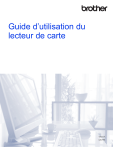
Public link updated
The public link to your chat has been updated.